、解压postgresql-9.6.4.tar.gz文件
tar xvf postgresql-9.6.4.tar.gz
2、进入解压后的文件

3、安装数据库,./configure --prefix=路径
注:遇到错误
1)、readline没找到

解决方法:
1、检查系统是否已经安装readline

系统已经安装
2、通过yum搜索相应的readline包

3、安装readline-devel 包

2)、没找到zlib包
解决方法:
1、检查系统是否安装zlib包,系统已经安装zlib包

2、通过yum搜索相应的yum包

3、通过yum安装zlib-devel包

4、重新执行安装语句,显示安装成功
5、执行make
6、执行make install
7、进入数据库安装目录,安装成功
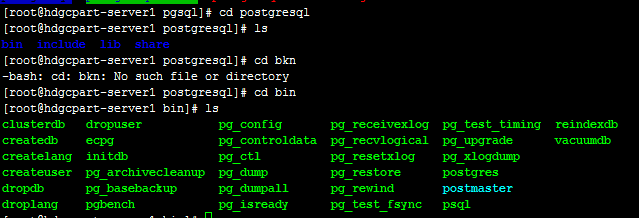
8、创建postgres用户,并设置密码:postgres
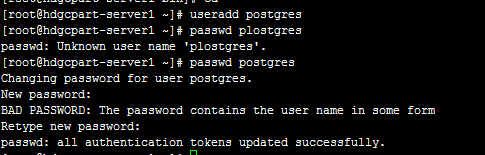
9、创建data文件并设置权限
以递归的形式创建data文件


设置权限

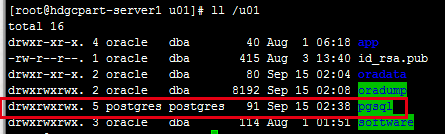

10、进入以下文件,找到initdb文件


11、初始化数据库,不能使用root用户,需要使用postgres用户

初始化成功

12、进入/u01/pgsql/data目录下修改文件配置

修改前

修改后
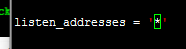

修改前
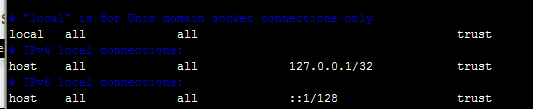
修改后

13、修改环境配置

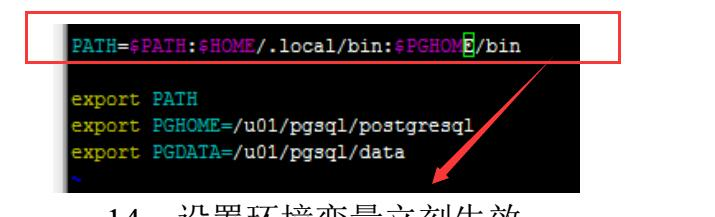
14、设置环境变量立刻生效

15、执行pg_ctl start启动数据库服务

16、执行pg_ctl stop关闭数据库服务
17、执行psql进入数据库命令行空间